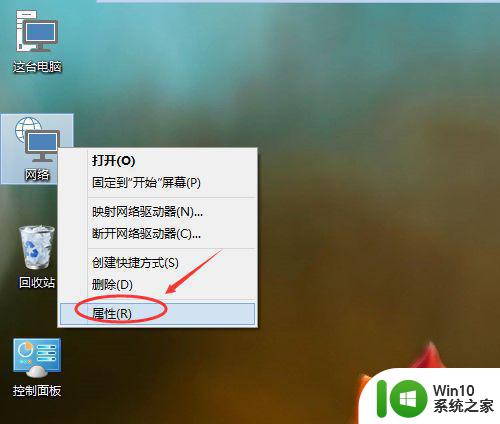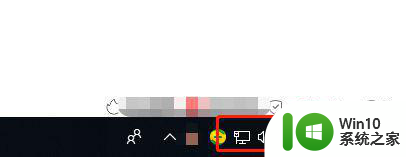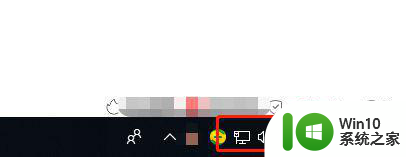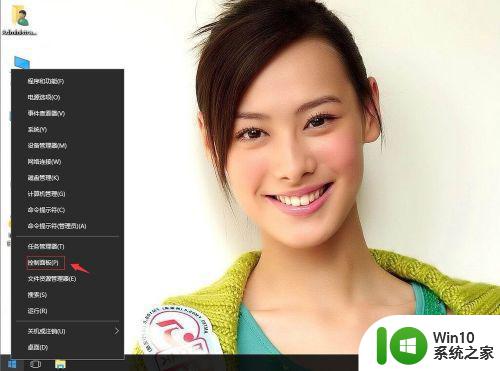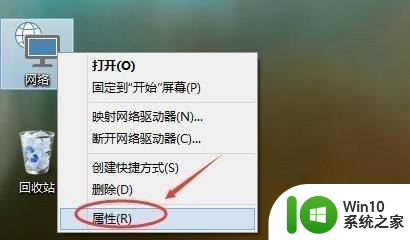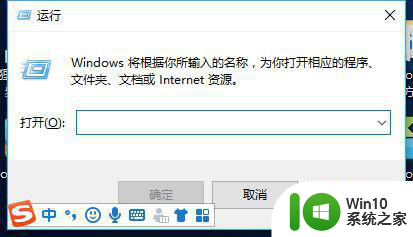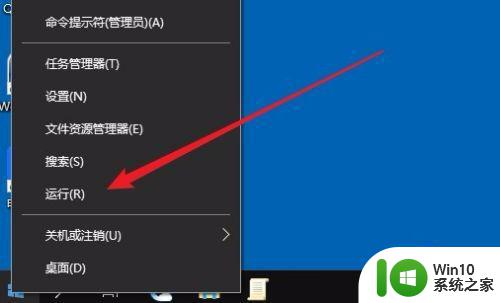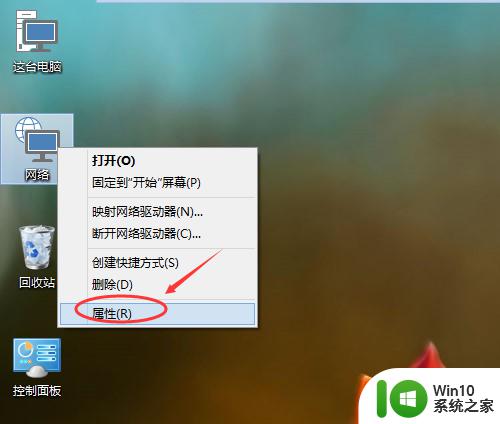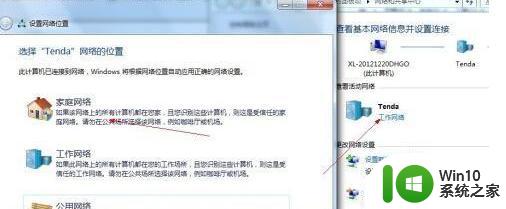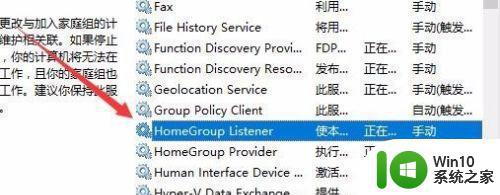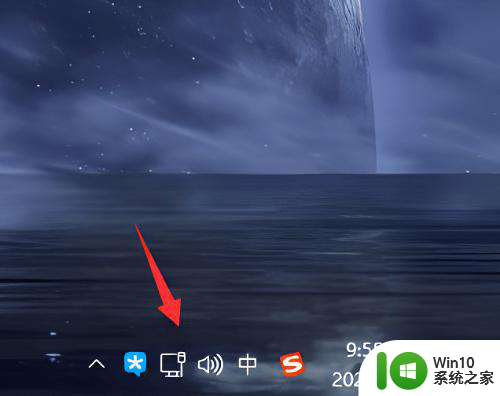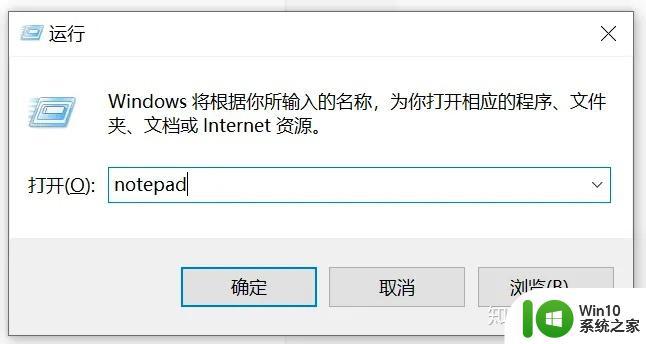win10创建家庭组的方法 win10如何创建家庭组
更新时间:2023-05-17 15:15:38作者:zheng
我们可以在win10系统中创建一个家庭组来实现共享文件,有些用户想要创建却不知道该怎么操作,今天小编给大家带来win10创建家庭组的方法,有遇到这个问题的朋友,跟着小编一起来操作吧。
具体方法:
1.右键Win10系统桌面上的网络,再点击弹出菜单上的属性,如下图所示。
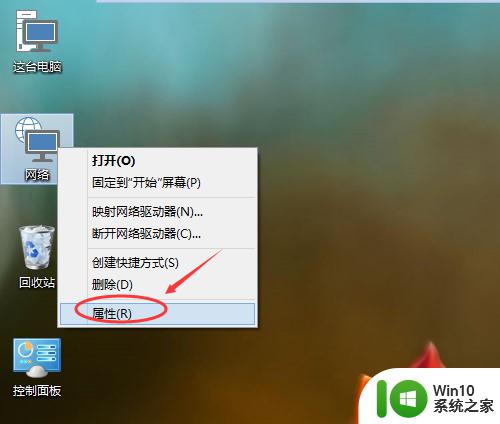
2.点击网络和共享中心窗口左下角的家庭组,如下图所示。
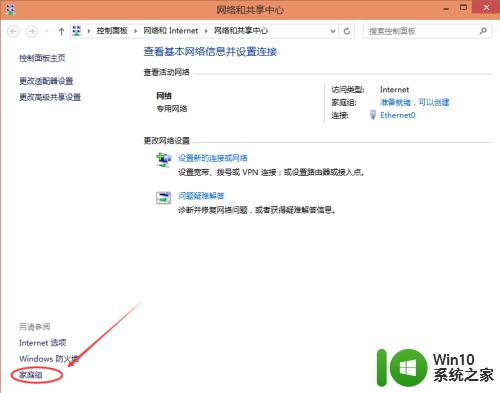
3.打开家庭组窗口,点击创建家庭组。如下图所示。
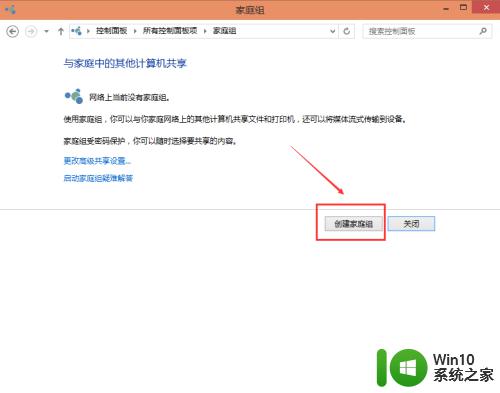
4.进入创建家庭组向导,点击下一步,进行创建。如下图所示。
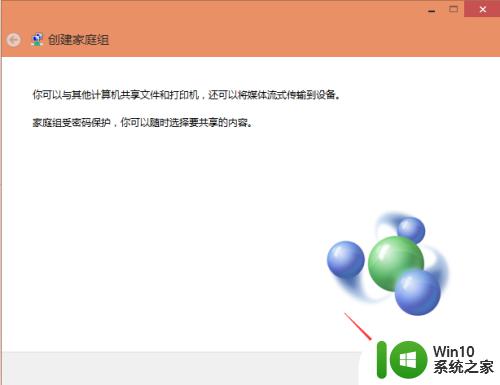
5.选择你要共享其他家庭组成员的权限,然后点击下一步,如下图所示。
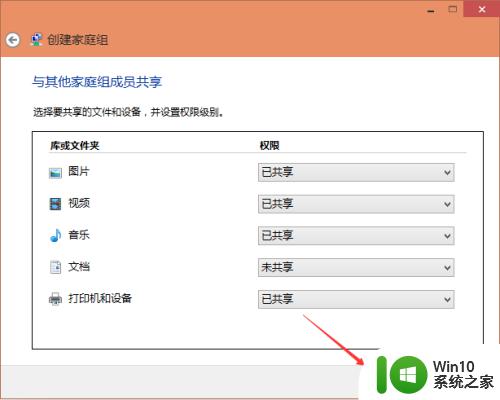
6.点击后,系统正在创建家庭组。如下图所示。
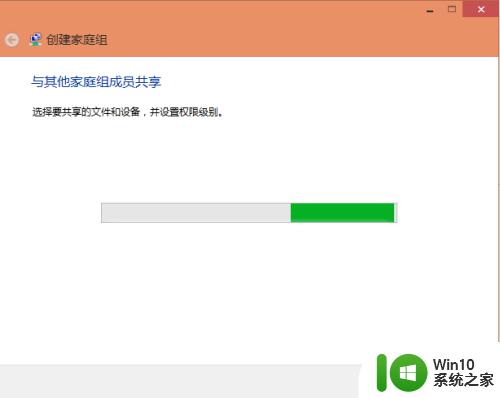
7.稍等一会,创建家庭组就完成了。记住家庭组的密码,使用此密码向你的家庭组添加其他计算机。点击完成,退出创建家庭组。如下图所示。
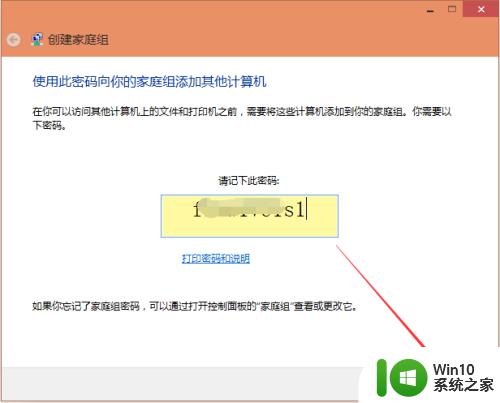
以上就是win10创建家庭组的方法的全部内容,还有不懂得用户就可以根据小编的方法来操作吧,希望能够帮助到大家。